So verfolgen Sie Facebook-Anzeigen in Google Analytics 4
Veröffentlicht: 2022-09-03Haben Sie darüber nachgedacht, wie Sie Facebook-Anzeigen in Google Analytics 4 verfolgen können?
Facebook hat ein riesiges Publikum, das Sie über Facebook Ads erreichen können. Während Marketer viel Zeit damit verbringen, das Publikum, den Text und die Creatives festzulegen, übersehen sie oft die Nachverfolgung der Ergebnisse.
In diesem Artikel besprechen wir, wie Sie Google Analytics verwenden können, um den Verkehr zu verfolgen, den Facebook-Anzeigen an Ihre Website senden.
Inhaltsverzeichnis
- Warum Sie Facebook-Anzeigen in Google Analytics verfolgen sollten 4
- Warum gibt es einen Unterschied zwischen Google Analytics- und Facebook Insights-Daten?
- So verfolgen Sie Facebook-Anzeigen in Google Analytics
- Verfolgen Sie UTMs in Analytify
- Fazit
- Häufig gestellte Fragen
Warum Sie Facebook-Anzeigen in Google Analytics verfolgen sollten 4
Facebook-Anzeigen sind für viele Unternehmen eine reichhaltige Quelle für Traffic und Konversion.
Wie bei allen Marketingkampagnen erfordern Facebook-Werbekampagnen eine ordnungsgemäße Verfolgung und Messung, um die Ideen zu ermitteln, die das Facebook-Publikum am besten in Website-Besucher und darüber hinaus umwandeln.
Facebook Insights ist ein fantastisches Tool zum Messen und Berichten der Leistung Ihrer Facebook-Anzeigen. Sie können die Reichweite der Anzeigen, Informationen über die Zielgruppe und die Aktionen sehen, die sie als Reaktion auf die Anzeigen durchgeführt haben.
Trotz aller Vorteile und Details, die Facebook Insights bietet, empfehlen wir Ihnen, Google Analytics in Ihren Berichtsprozess zur Anzeigenleistung einzubeziehen.
Hier sind zwei Gründe, warum Sie Facebook-Anzeigen mit Google Analytics verfolgen sollten.
1. Höhere Genauigkeit bei Anzeigenleistungsdaten
Facebook Insights ist ein plattformspezifisches Reporting-Tool, das die Leistung von Anzeigen auf der Facebook-Plattform hervorragend nachverfolgt. Insights kann Benutzer jedoch nicht nachverfolgen, wenn sie sich von Facebook entfernen.
Wenn Sie Google Analytics zum Reporting-Mix hinzufügen, können Sie jetzt die Benutzer nachverfolgen, die mit Ihren Facebook-Anzeigen interagiert und auf Ihre Website geklickt haben. Sie können den Verkehr, den Facebook-Anzeigen an Ihre Website senden, und wie diese Besucher mit Ihrer Website interagieren, ganz einfach nachverfolgen.
2. Kompensieren Sie die Datenschutzeinstellungen von Drittanbietern
Datenschutz ist heutzutage zum zentralen Thema geworden, da Marken wie Apple hart gegen die Erfassung und Verfolgung von Benutzerdaten durch Plattformen wie Facebook vorgehen.
Diese Änderungen wirken sich darauf aus, wie Facebook Daten sammelt und meldet.
Google Analytics kompensiert diese Herausforderungen, indem es die von Facebook Insights gesammelten Daten ergänzt. Dank dieser Kombination können Sie sich eine ziemlich gute Vorstellung vom Publikumsverhalten machen.
Warum gibt es einen Unterschied zwischen Google Analytics- und Facebook Insights-Daten?
Wenn Sie die Leistung von Anzeigen mit Facebook Insights und Google Analytics nachverfolgen, stellen Sie möglicherweise Diskrepanzen in den Daten fest.
Dies geschieht aufgrund der datenschutzbezogenen Änderungen, die viele Plattformen im Zuge von Datenschutzgesetzen wie der DSGVO vorgenommen haben.
Viele Vermarkter nehmen diese Datendiskrepanz ernst, weil sie die Umsatzzuordnung und die Berechnung des ROI der Ausgaben für Facebook-Anzeigen erschwert.
Die Lösung für diese Datendiskrepanz ist ganz einfach – folgen Sie dem Prozess im nächsten Abschnitt, um herauszufinden, wie Sie Facebook-Anzeigen in Google Analytics 4 verfolgen können.
So verfolgen Sie Facebook-Anzeigen in Google Analytics
Der Prozess der Verfolgung von Facebook-Anzeigen in Google Analytics umfasst die folgenden Schritte.
1. Generieren Sie einen Trackable-Link
Der erste Schritt des Prozesses besteht darin, einen verfolgbaren Link zu generieren, der auch als UTM bezeichnet wird.
Ein UTM besteht aus mehreren Parametern, die kontextbezogene Informationen über die Anzeige an Google Analytics weitergeben.
Sie können beliebte UTM-Generatoren von Facebook und Google finden, die eine verfolgbare UTM basierend auf den Informationen generieren können, die Sie dem Formular hinzufügen.
Wir verwenden den UTM-Builder von Analytify, um eine UTM zu erstellen, die Sie in der Facebook-Werbekampagne verwenden können, um Google Analytics dabei zu helfen, die Leistung der Anzeigen zu verfolgen.
Beim Erstellen des UTM müssen Sie die folgenden Informationen bereitstellen, um die Anzeige und die Kampagne in Google Analytics eindeutig zu identifizieren.
Website-URL : Dies ist die Haupt-URL Ihrer Website.
Kampagnenquelle : Geben Sie hier Facebook ein, damit Google Analytics den gesamten Verkehr, der von der UTM kommt, Facebook zuordnen kann.
Kampagnenmedium : Dieser Parameter identifiziert die Art des Datenverkehrs, der auf Ihre Website gelangt. Wenn Sie Conversions verfolgen, geben Sie CPC ein. Geben Sie andererseits CPM ein, wenn Sie Impressionen verfolgen.
Kampagnenname : Verwenden Sie den Namen der größeren Kampagne, die Sie verfolgen möchten. Beispielsweise haben wir facebook_Summer_Sales verwendet, um alle Facebook-Werbekampagnen zu identifizieren, die Teil der saisonalen Marketingkampagne für den Sommerschlussverkauf sind.
Kampagnenlaufzeit : Dieser Parameter enthält normalerweise Keywords für bezahlte Werbekampagnen. Für unsere Facebook-Anzeigenkampagne verwenden wir diesen Parameter jedoch, um die Anzeigengruppe zu identifizieren.

Kampagneninhalt : Hier können Sie den Namen der einzelnen Anzeigen eingeben.
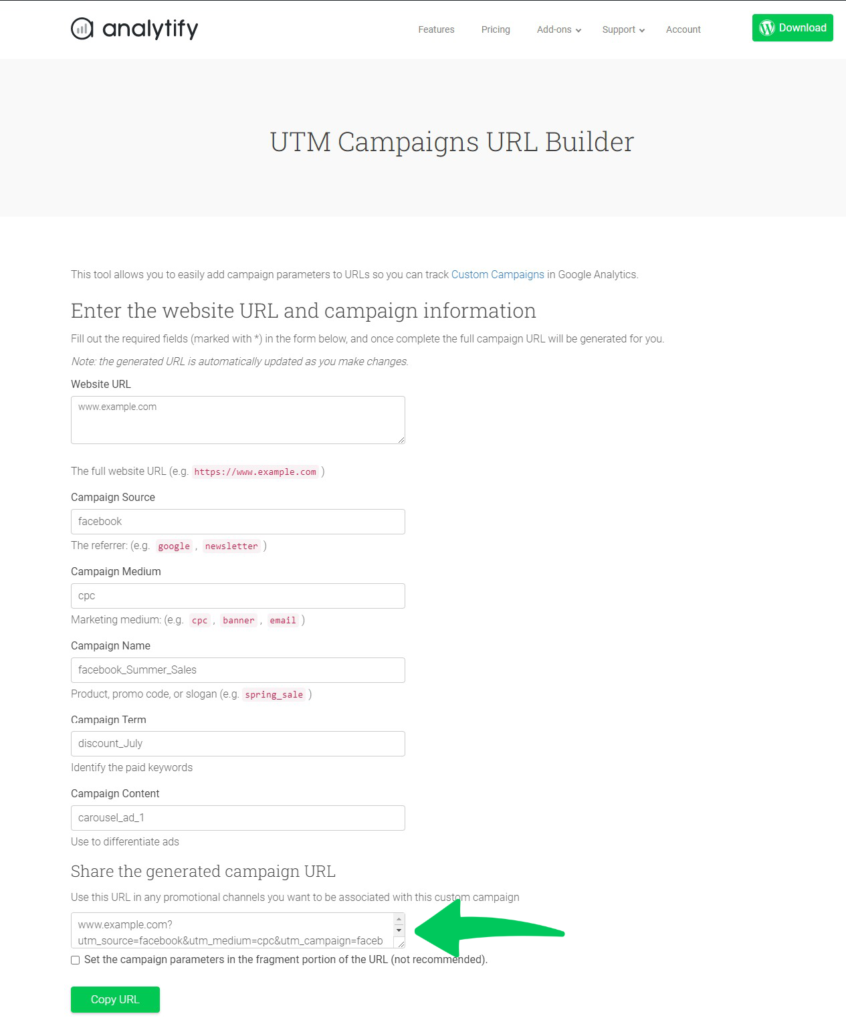
Der UTM-Builder erzeugt den folgenden verfolgbaren UTM-Link:
www.example.com?utm_source=facebook&utm_medium=cpc&utm_campaign=facebook_Summer_Sales&utm_term=discount_July&utm_content=carousel_ad_1
Wenn Sie tiefer in die Details von UTM eintauchen möchten, haben wir einen großartigen Artikel, der den Prozess der UTM-Erstellung behandelt.
2. Fügen Sie den UTM-Link zur Anzeigen-URL hinzu
Nachdem Sie nun über die UTM verfügen, ist es an der Zeit, die Anzeige zu erstellen.
Gehen Sie zum Facebook Ads Manager und erstellen Sie die Anzeige. Fügen Sie im Feld für die Website-URL den UTM-Link hinzu.
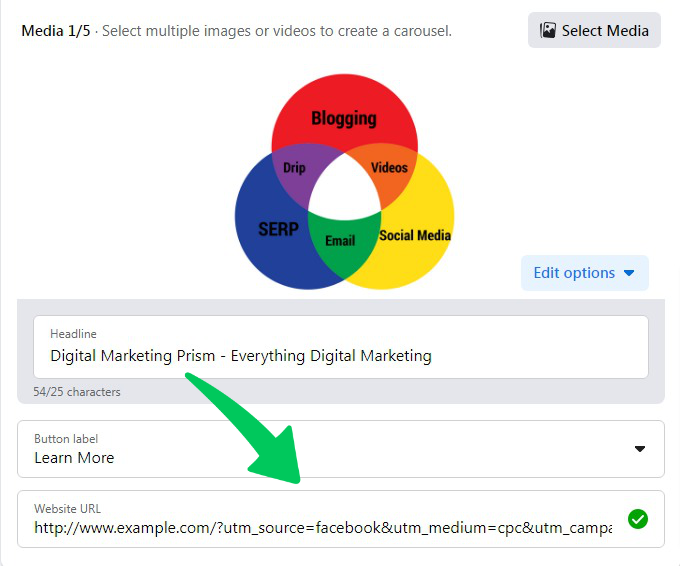
Denken Sie daran, die entsprechende CTA-Schaltfläche auszuwählen, um die CTR zu erhöhen. Der CTA-Text sollte den Creatives der Anzeige folgen und die Zuschauer dazu anregen, die erforderliche Aktion auszuführen.
Überprüfen Sie die Anzeige, sehen Sie sich eine Vorschau an und schalten Sie sie live.
3. Verfolgen Sie Facebook-Anzeigen in Google Analytics 4
Die Facebook-Werbung mit dem trackbaren UTM ist live und erscheint in den Feeds der Zielgruppe. Sie können jetzt den Traffic sehen, der von der Anzeige kommt.
Gehen Sie zu Acquisition und klicken Sie auf All Traffic , um das Menü zu erweitern. Wählen Sie als Nächstes Quelle/Medium aus, um den Bericht anzuzeigen.
Wenn Sie sich die primäre Dimension ansehen, können Sie die Optionen wie Source , Medium und keyword sehen. Diese Optionen entsprechen den UTM-Parametern, und Sie können die Details aufschlüsseln, um die Anzeigenleistung in der Kampagne, im Anzeigensatz und in einzelnen Anzeigen anzuzeigen.
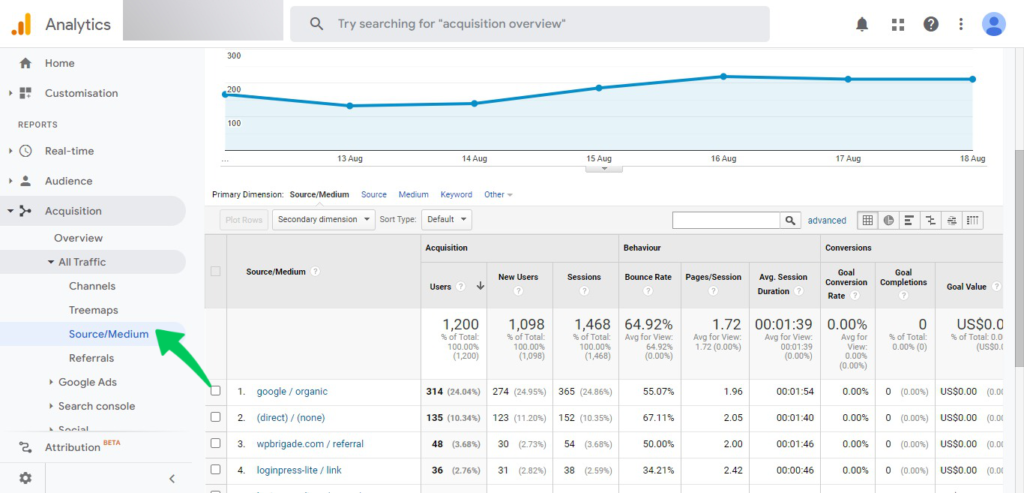
Verfolgen Sie UTMs in Analytify
Wenn Sie eine WordPress-Website haben, können Sie Analytify verwenden, ein WordPress-Google-Analytics-Dashboard-Plugin, das wichtige Informationen auf Ihre Website bringt.
Analytify verfügt über ein dediziertes Dashboard zur Verfolgung des über UTM eingehenden Datenverkehrs. Um diesen Datenverkehr anzuzeigen, gehen Sie zum Analytify-Dashboard und bewegen Sie den Mauszeiger über Acquisition .
Wählen Sie im Drop-down-Menü Kampagnen aus. Sie können wichtige Metriken wie Benutzer, Sitzungen, Absprungrate und Umsatz für jede UTM-Quelle anzeigen.
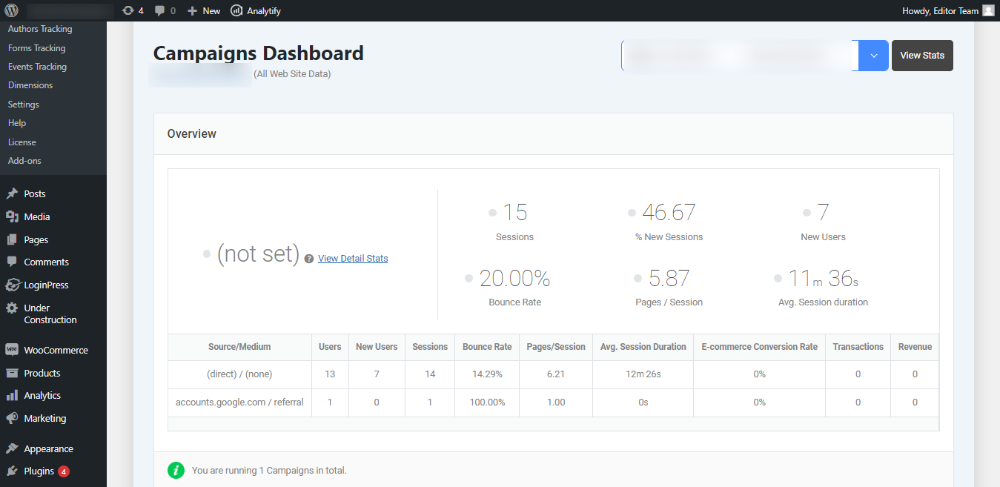
Fazit
Wir hoffen, Sie haben jetzt eine klare Vorstellung davon, wie Sie Facebook-Anzeigen mit Google Analytics 4 verfolgen können.
Facebook-Anzeigen können möglicherweise Traffic und Konversionen für Ihr Unternehmen generieren. Sie müssen jedoch den Traffic kennen, der von jeder Anzeige auf Ihrer Website ankommt, damit Sie wissen, was für Ihr Publikum funktioniert.
Google Analytics ist ein leistungsstarkes Tool zum Verfolgen von Traffic, der von der UTM kommt, die in den Facebook-Anzeigen enthalten ist.
Teilen Sie uns mit, welche Parameter Sie der UTM für Facebook-Werbung hinzufügen möchten und wie Sie diese UTM verfolgen.
Häufig gestellte Fragen
Kann ich meine Facebook-Seite mit Google Analytics verknüpfen?
Sie können eine Facebook-Seite nicht direkt mit Google Analytics verknüpfen. Sie können jedoch UTM verwenden, um Daten an Google Analytics zu übertragen.
Kann ich Facebook-Kampagnendaten in Google Analytics hochladen?
Derzeit kann Google Analytics nur Daten von anderen Google-Produkten abrufen.
Muss ich Werte für alle UTM-Parameter hinzufügen?
Sie müssen die Pflichtfelder wie Quelle, Medium und Name ausfüllen. Je mehr Parameter Sie jedoch hinzufügen, desto detailliertere Ergebnisse können Sie in Google Analytics sehen.
Das ist alles, um Facebook-Anzeigen im Google Analytics-Leitfaden zu verfolgen. Sie können sich auch ansehen, wie Sie Google Analytics verwenden, um den Traffic zu steigern, und 10 Tipps für das Targeting von Facebook-Anzeigen, um Ihre Conversions im Jahr 2022 in die Höhe zu treiben.
Sie verwenden Analytify noch nicht? Worauf wartest du?
